6.2.6 调板
Photoshop CS2承袭了以前版本的风格,无论是工具箱还是调板,统统使用浮动面板的方式,这样,使用者可以很方便地根据实际情况移动位置或隐藏,从而无形中加大了工作区域的有效面积。使用者也可以在窗口菜单里调出自己要用的调板,同时也可以隐藏自己不用的调板。调板里面容纳了很多丰富的功能,包括工具信息、图层、路径、通道、历史记录等等,这里只是简单地讲解几种常用的调板。
1.颜色、样式和色板调板
颜色调板(如图6-32所示):使用颜色调板可以对前景、背景的色彩作任意数字化的调整。单击调板右上角的三角块可以从弹出的菜单中选择颜色模式,在颜色调板中可以使用三个颜色滑块来调整菜单中选中颜色样式的数值。用鼠标点击调板中的前景色和背景色图标可以选择调整前景色或背景色的颜色。
当鼠标在调板最下面的色谱条时,鼠标变成吸管的形状,可以从色谱中选择需要的颜色作为前景色或背景色的颜色。
色板(如图6-33所示):色板主要用来存储经常使用的颜色,Photoshop CS2收集了许多标准色样。当鼠标落在色板的色彩区域时,光标变成一个吸管的形状,用此吸管点击颜色区内的颜色块时可从颜色区内选择相应的颜色作为当前的前景色。
当鼠标落在色板空白区域时,光标变成颜料桶形状,这时,在空白区内单击可建立新的颜色色标。

图6-32 前景色背景色
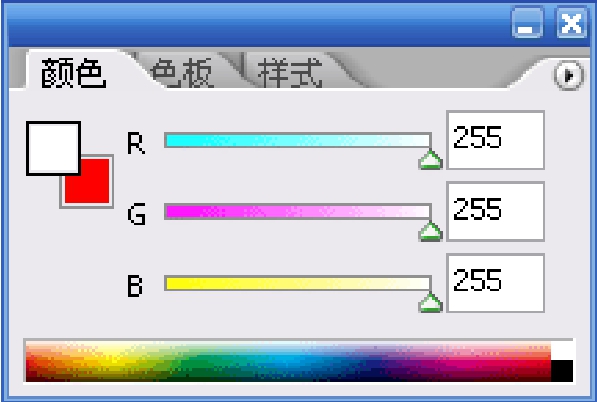
图6-33 色板
样式调板:样式调板用于图层样式的设置。用户可以使用样式命令菜单管理图层样式库。
用户可用光标从样式调板样式库中选择已经存在的样式,也可以双击样式列表中的空白区建立新的样式。
拾色器(如图6-34所示):用于选取颜色的对话框,可通过色谱选取或数字定义的方式选取颜色,并另有色库调用。
2.导航器、信息调板
导航器调板(如图6-35所示):可以方便地控制屏幕中图像的显示比例。在导航器调板下放有比例栏、滑动调节块和放大、缩小按钮。通过调节调板下方的滑块或者在比例栏内输入要显示的比例,可以实时地控制图形的显示比例;而直接点击放大、缩小按钮也可以实现图像的放大或缩小功能。点击调板右上角的小三角形按钮可以打开调板选项。
信息调板(如图6-36所示):信息调板内的参数是动态的,例如,当打开一幅图像时信息调板可以提供实时窗口内的色彩颜色和光标位置。而当使用测量工具和颜色取样器的时候,信息调板则显示测量工具所画线段的长度和角度等。

图6-34 拾色器

图6-35 导航器调板

图6-36 信息调板
3.历史记录、动作调板
历史记录调板(如图6-37所示):在图像中的每一步操作在历史记录调板中都有记录,我们可以利用历史记录调板回到以前的某一步操作,从而可以修改重作图像。在使用中,用鼠标点击历史记录调板图标,便可将操作恢复到选定的步骤。也可以按下快捷键“Ctrl+Z”返回上一步的操作,但只能返回一步操作,如果要返回多步操作可以使用快捷键“Ctrl+Shift+Z”。
缺省的历史记录条数是20条,也就是说只能恢复20步以内的操作,这个条数可以修改,以容纳更多的历史记录条数。但是历史记录条数越多,特别是设计大图像的时候,会很占用内存。对此,Photoshop提供了快照的功能,单击历史记录调板下的第二个按钮,可以创建一个快照,将当前图像保存下来,并显示在历史记录调板的最上面。如果以后想要恢复,可以直接点击历史记录调板上的快照,回到创建快照的这一步。当新建或打开图像的时候,Photoshop也会自动创建一个快照。
动作调板:利用动作调板可以将一连串的工作流程记录下来,在需要时,还可以把记录下来的操作任意次地重作。这样在批量处理图像时,可以免去枯燥无味的重复动作以提高劳动效率。

图6-37 历史记录、动作调板
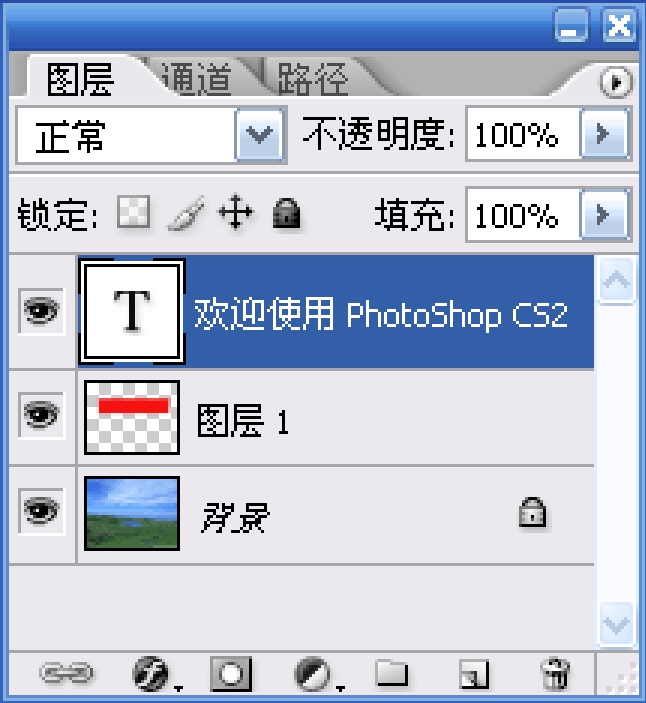
图6-38 图层、通道和路径调板
4.图层、通道和路径调板
图层调板(如图6-38所示):图层调板主要用于图层的管理。在图层调板中,可以显示出当前图像中所有图层的列表和各个图层的状态。用户可以在图层调板中建立新的图层,还可以复制和删除已有的图层。
通道调板:通道调板用于通道的管理,同样可以在通道调板中建立新的通道,还可以复制和删除已有的通道。
路径调板:路径调板用于管理和操作路径的工具。利用路径调板可以实现路径的存储、复制和删除,还可以实现路径填充、描边、转化为选择区域等操作。
免责声明:以上内容源自网络,版权归原作者所有,如有侵犯您的原创版权请告知,我们将尽快删除相关内容。
















